
Мобильные телефоны стали устройствами, которые позволяют нам общаться с нашими контактами, но также предлагают другие возможности, такие как загрузка приложений или использование камеры для съемки фотографий и видео.
Нет никаких сомнений в том, что камеры, в которые интегрированы новые смартфоны, становятся все более мощными и обеспечивают лучшее качество изображения, поэтому они стали одной из звездных точек при приобретении мобильного телефона. Кроме того, многие из этих камер в настоящее время имеют передовые технологии и предлагают пользователю различные возможности, такие как создание знаменитого Huawei Qmojis.
Далее мы покажем вам, как создавать различные модели Qmojis на Huawei P30 Pro как в фото, видео, так и в формате GIF, чтобы вы могли отправлять их через WhatsApp, почту, Instagram.
...1. Как создать и поделиться 3D Qmoji Huawei P30 Pro
Шаг 1
Сначала войдите в камеру телефона через значок, расположенный на главном экране.

Шаг 2
Оказавшись внутри камеры, вы должны прокрутить вниз до опции «Еще». Далее вы должны выбрать значок «AR Lens»

Шаг 3
Вы увидите все функции qmoji, предлагаемые Huawei P30 Pro. Выберите тот, который вам больше нравится.

Шаг 4
Чтобы получить доступ к настройкам видео, выберите зубчатое колесо в верхнем правом углу, и вы увидите открытое новое окно. Здесь вы сможете решить, хотите ли вы активировать звук или нет.

Шаг 5
Когда мы выбрали qmoji, который мы хотим использовать, и настроили параметры звука, мы должны нажать на красный символ записи внизу. После нажатия видео начнется. Чтобы остановить это, мы должны нажать на этот символ снова.

Шаг 6
Чтобы получить доступ к видео, которое мы записали, нам нужно перейти в папку с видео, которая находится внутри галереи.

Шаг 7
Чтобы поделиться им, мы должны ввести выбранное видео и нажать на символ «Поделиться», расположенный внизу.

Шаг 8
Откроется новое окно для выбора, где мы хотим поделиться им. Мы увидим такие приложения, как WhatsApp или Facebook, почта

2. Как создать и поделиться GIF с 3D Qmoji на Huawei P30 Pro
В случае, если вместо того, чтобы создавать видео с помощью qmoji, мы предпочитаем создать GIF, мы должны сделать следующее.
Шаг 1
Первое, что вы должны сделать, это войти в приложение камеры телефона.

Шаг 2
Оказавшись внутри камеры, вы должны прокрутить вниз до опции «Еще». В этом разделе выберите значок с надписью «AR Lens».

Шаг 3
Вы увидите все доступные qmojis, выберите тот, который вам нравится, и нажмите «GIF» вверху, чтобы он был отмечен желтым.

Шаг 4
Теперь вы увидите внизу кнопку с надписью AR. Вы должны держать его нажатым, чтобы записать GIF, который вас интересует с выбранным qmoji.

Шаг 5
Когда он будет записан, вы увидите новый экран, на котором вы сможете добавить текст и сохранить его.

Шаг 6
После сохранения мы можем найти его в нашей папке видео в галерее. Чтобы иметь возможность поделиться им, мы должны выбрать созданный нами GIF и внизу выбрать символ «Поделиться».
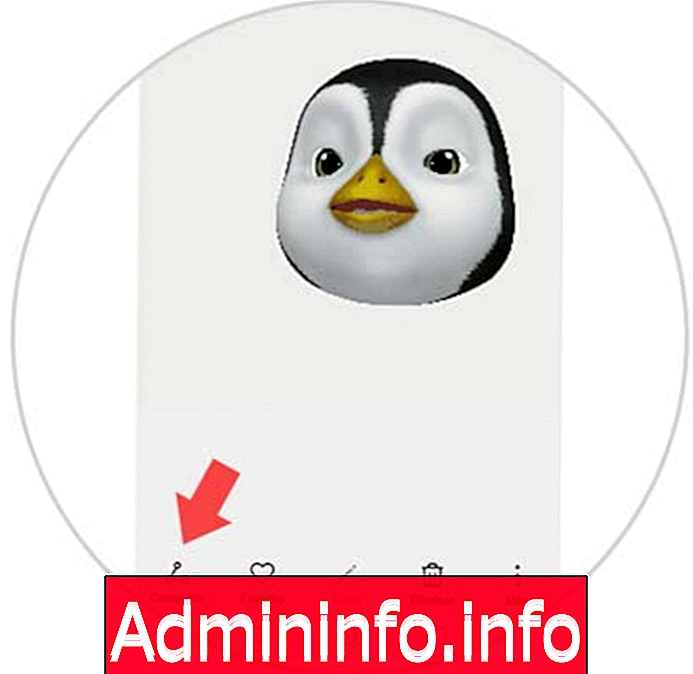
Шаг 7
Теперь мне осталось только выбрать приложения, из которых мы хотим поделиться.

Таким простым и увлекательным способом вы сможете создавать и отправлять видео или GIF-файлы qmojis столько раз, сколько вы хотите на своем Huawei P30 Pro.
СТАТЬИ